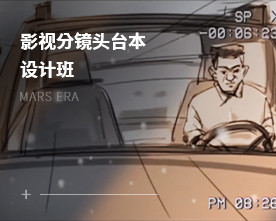3dmax球体炸刺教程——制作慢镜头和赋予材质
制作碰撞过程慢镜头,选择Event 01[事件01]中的rl forld or y[物理t界】控制器,在右侧参数区中单击疆按钮。在修改面中勾选Time scale%[时间缩放比例]1制项目。打开 关键按钮,设置动画,第4帧时,设置Time scale%[时间缩放比例]为100,第10帧时,设置Time scale%[时间缩放比例]为20,如图4.019所示。
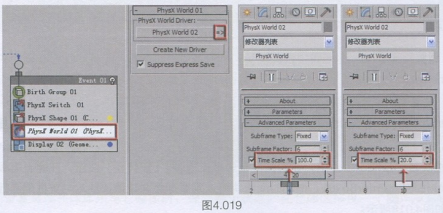
设置持续时间到60帧,在轨迹栏中,按住Shift键,将第10帧关键点复制拖曳至第60帧位置。再将第40关键点复制拖曳到第70帧,播放动画得到慢镜头效果,如图4.020所示。

按下键盘上的[6]键打开粒子视图,在仓库区中拖曳■Material Static[静态材]到sphere[球体事件]中,打开材质编辑器,找到第3个材质球"07-Default",它E用的是巴西的车漆材质。将材质拖曳到 Material Static【静态材质]右侧参数区中的None[无]按钮上,在视图中可观察球体颜色的变化,如图4.021所示。
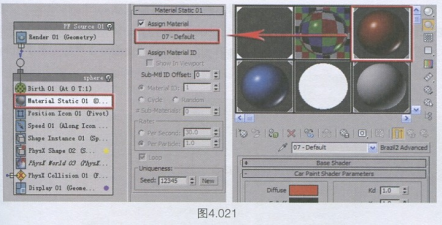
在仓库区再拖曳一个■Material Static[静态材质]到Event 01[事件01]中,将第2个a材质"08-Default"拖曳到Material Static 02下的None[E]按钮上,如84.022所示。
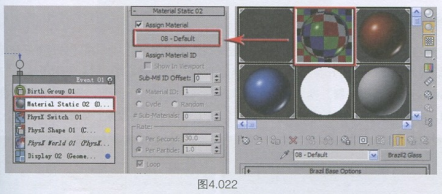
热门课程
专业讲师指导 快速摆脱技能困惑相关文章
多种教程 总有一个适合自己专业问题咨询
你担心的问题,火星帮你解答-
如何选择信阳3D建模培训:开启数字创意未来之门
-
在数字时代,短视频热潮席卷全球,聊城短视频培训为本地创作者打开了新机遇之门。短视频平台如抖音、快手成为内容消费主流,聊城作为山......
-
在当今影视行业蓬勃发展的背景下,驻马店影视后期培训成为许多追求职业梦想者的首选路径。随着数字技术的飞速进步,后期制作不再局限于......
-
肇庆室内设计师培训:点亮空间的艺术之路
-
开启数字创意旅程
-
许多人常问,唐山室内设计师培训哪家好?在当今快速发展的城市环境中,这已成为追求职业转型的热门选择。随着居民生活品质的提升和房地......

 火星网校
火星网校